Καλώς ήρθατε στο σεμινάριό σας για την εξαγωγή στο Lightroom Classic CC. Σε αυτό το σεμινάριο, θα μάθετε πώς να εξάγετε επεξεργασμένες εικόνες από το Lightroom για να τις αποθηκεύσετε σε διαφορετικές μορφές και να τις χρησιμοποιήσετε για διαφορετικούς σκοπούς. Είτε θέλετε να μοιραστείτε τις φωτογραφίες σας στα μέσα κοινωνικής δικτύωσης, είτε να τις στείλετε μέσω ηλεκτρονικού ταχυδρομείου είτε να τις προετοιμάσετε για εκτύπωση, είναι σημαντικό να γνωρίζετε πώς να έχετε τα καλύτερα αποτελέσματα κατά την εξαγωγή. Ας εντρυφήσουμε στις διάφορες επιλογές εξαγωγής και ας δούμε τη διαδικασία βήμα προς βήμα.
Βασικά συμπεράσματα
Υπάρχουν διάφορες επιλογές κατά την εξαγωγή εικόνων στο Lightroom, συμπεριλαμβανομένης της επιλογής μορφότυπου (JPEG, TIFF, PNG κ.λπ.) και της δυνατότητας δημιουργίας διαφορετικών έργων, όπως βιβλία ή γκαλερί στο διαδίκτυο. Θα μάθετε πώς να εξάγετε εύκολα τις επεξεργασμένες εικόνες σας στην επιθυμητή μορφή και να τις καταστήσετε διαθέσιμες για διάφορες πλατφόρμες.
Οδηγός βήμα προς βήμα για την εξαγωγή εικόνων στο Lightroom
Βήμα 1: Επιλογή της εικόνας
Αρχικά, πρέπει να επιλέξετε την εικόνα ή τις εικόνες που θέλετε να εξάγετε. Για να το κάνετε αυτό, μεταβείτε στη βιβλιοθήκη σας στο Lightroom και επιλέξτε την επιθυμητή εικόνα. Αν θέλετε να εξάγετε πολλές εικόνες, κρατήστε πατημένο το πλήκτρο Shift και επιλέξτε τις εικόνες.
Βήμα 2: Ανοίξτε το πλαίσιο διαλόγου εξαγωγής
Αφού επιλέξετε τις εικόνες σας, μεταβείτε στο μενού και κάντε κλικ στην επιλογή "File" (Αρχείο). Επιλέξτε την επιλογή "Εξαγωγή" από το αναπτυσσόμενο μενού. Αυτό θα ανοίξει το πλαίσιο διαλόγου εξαγωγής όπου μπορείτε να κάνετε όλες τις απαραίτητες ρυθμίσεις.
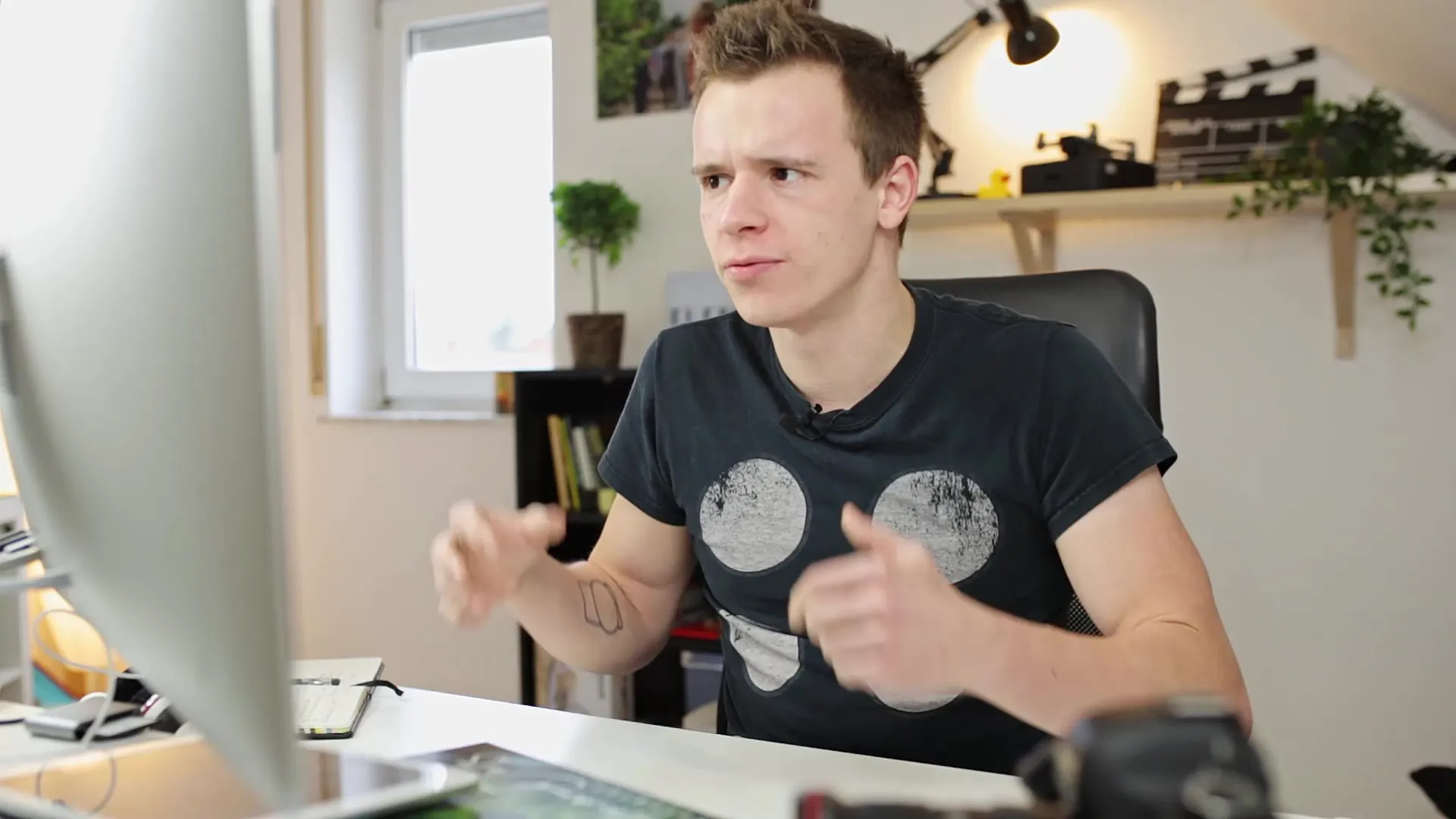
Βήμα 3: Επιλέξτε τον προορισμό εξαγωγής
Στο πλαίσιο διαλόγου εξαγωγής, θα σας ζητηθεί αρχικά να δείτε πού θα πρέπει να αποθηκευτούν οι εικόνες που εξήχθησαν. Μπορείτε είτε να επιλέξετε έναν συγκεκριμένο φάκελο στον υπολογιστή σας είτε να δημιουργήσετε ένα νέο αρχείο. Σκεφτείτε επίσης αν θέλετε να εξάγετε τις εικόνες απευθείας σε εξωτερικό αποθηκευτικό χώρο ή στο cloud.

Βήμα 4: Καθορισμός της μορφής αρχείου
Ένα άλλο κρίσιμο βήμα είναι η επιλογή της μορφής αρχείου. Το Lightroom σας προσφέρει διάφορες επιλογές, όπως JPEG, TIFF ή PNG. Ανάλογα με την προβλεπόμενη χρήση (π.χ. διαδίκτυο, εκτύπωση), μπορείτε να επιλέξετε τη μορφή που σας ταιριάζει καλύτερα.
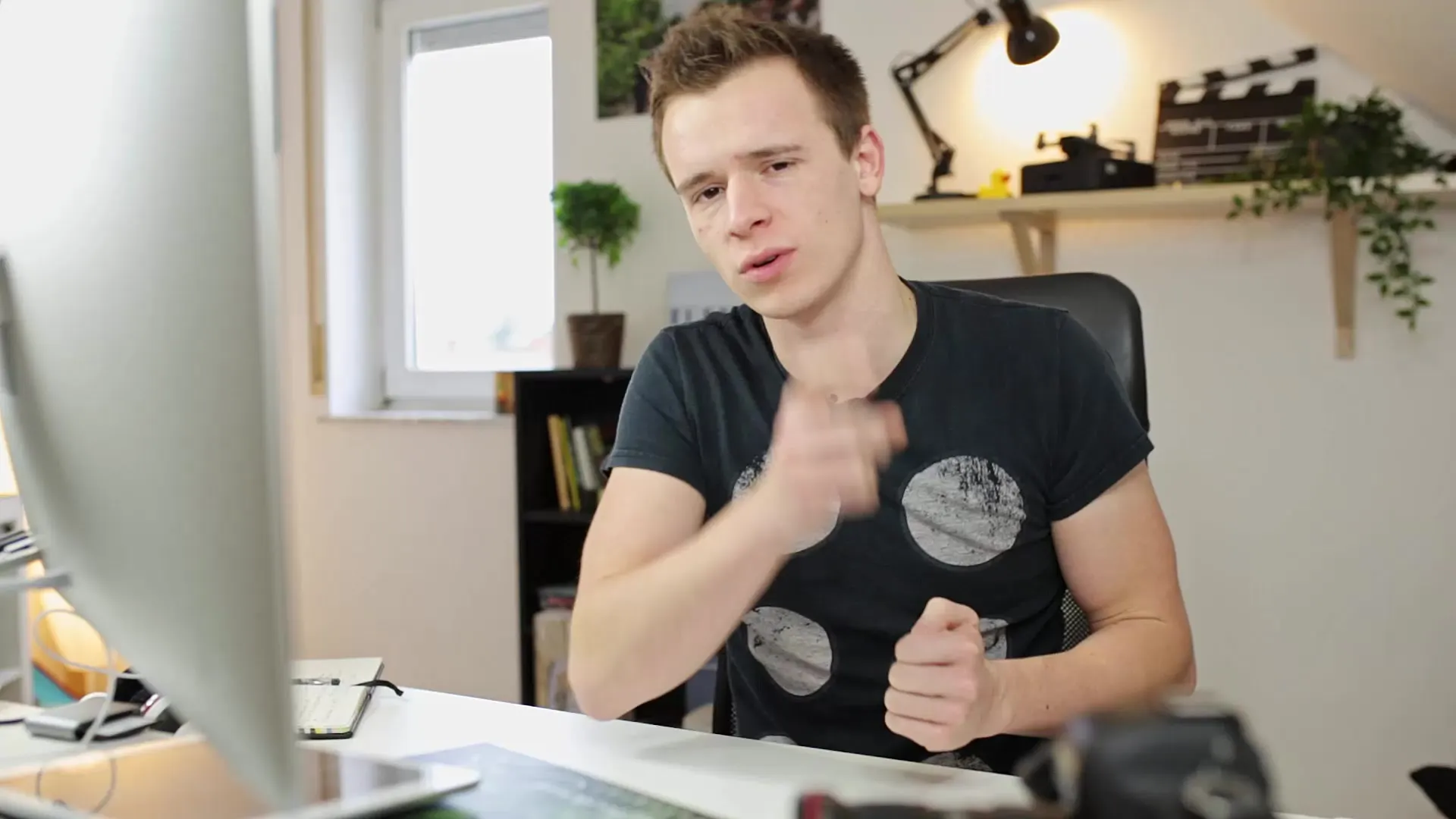
Βήμα 5: Ρύθμιση της ποιότητας της εικόνας
Αφού επιλέξετε τη μορφή, μπορείτε να ρυθμίσετε την ποιότητα της εικόνας. Με το JPEG μπορείτε να καθορίσετε το βαθμό συμπίεσης για να μειώσετε το μέγεθος του αρχείου, ενώ με το TIFF μπορείτε να διατηρήσετε την εικόνα αμετάβλητη. Βεβαιωθείτε ότι έχετε βρει τη σωστή ισορροπία μεταξύ ποιότητας και μεγέθους αρχείου.

Βήμα 6: Επιλέξτε περαιτέρω επιλογές διαφάνειας
Έχετε επίσης τη δυνατότητα να ρυθμίσετε το μέγεθος των εικόνων σας πριν τις εξάγετε. Σκεφτείτε ποια ανάλυση είναι κατάλληλη για την προβλεπόμενη χρήση σας. Αυτή η ρύθμιση είναι ιδιαίτερα σημαντική για εικόνες που πρόκειται να χρησιμοποιηθούν για το διαδίκτυο.

Βήμα 7: Εξαγωγή και έλεγχος της εικόνας σας
Αφού πραγματοποιήσετε όλες τις ρυθμίσεις, κάντε κλικ στο κουμπί "Εξαγωγή". Το Lightroom θα εξάγει τώρα την εικόνα σας στην επιλεγμένη μορφή. Μετά την εξαγωγή, ελέγξτε τον κατάλογο προορισμού για να βεβαιωθείτε ότι όλα έχουν αποθηκευτεί σωστά.

Βήμα 8: Δημιουργία έργων
Εκτός από την απλή εξαγωγή, μπορείτε επίσης να δημιουργήσετε διάφορα έργα στο Lightroom, όπως βιβλία ή παρουσιάσεις διαφανειών. Για να το κάνετε αυτό, επιλέξτε την αντίστοιχη επιλογή στο μενού και ακολουθήστε τον οδηγό για να δημιουργήσετε το έργο σας.

Βήμα 9: Ολοκλήρωση και περαιτέρω επιλογές
Αφού ολοκληρώσετε με επιτυχία την εξαγωγή, μπορείτε πάντα να επιστρέψετε στο Lightroom για να δοκιμάσετε νέες ρυθμίσεις ή να ξεκινήσετε νέα έργα. Οι δυνατότητες είναι σχεδόν ατελείωτες. Χρησιμοποιήστε τις διάφορες λειτουργίες εξαγωγής και έργου για να πραγματοποιήσετε τη δημιουργικότητά σας.
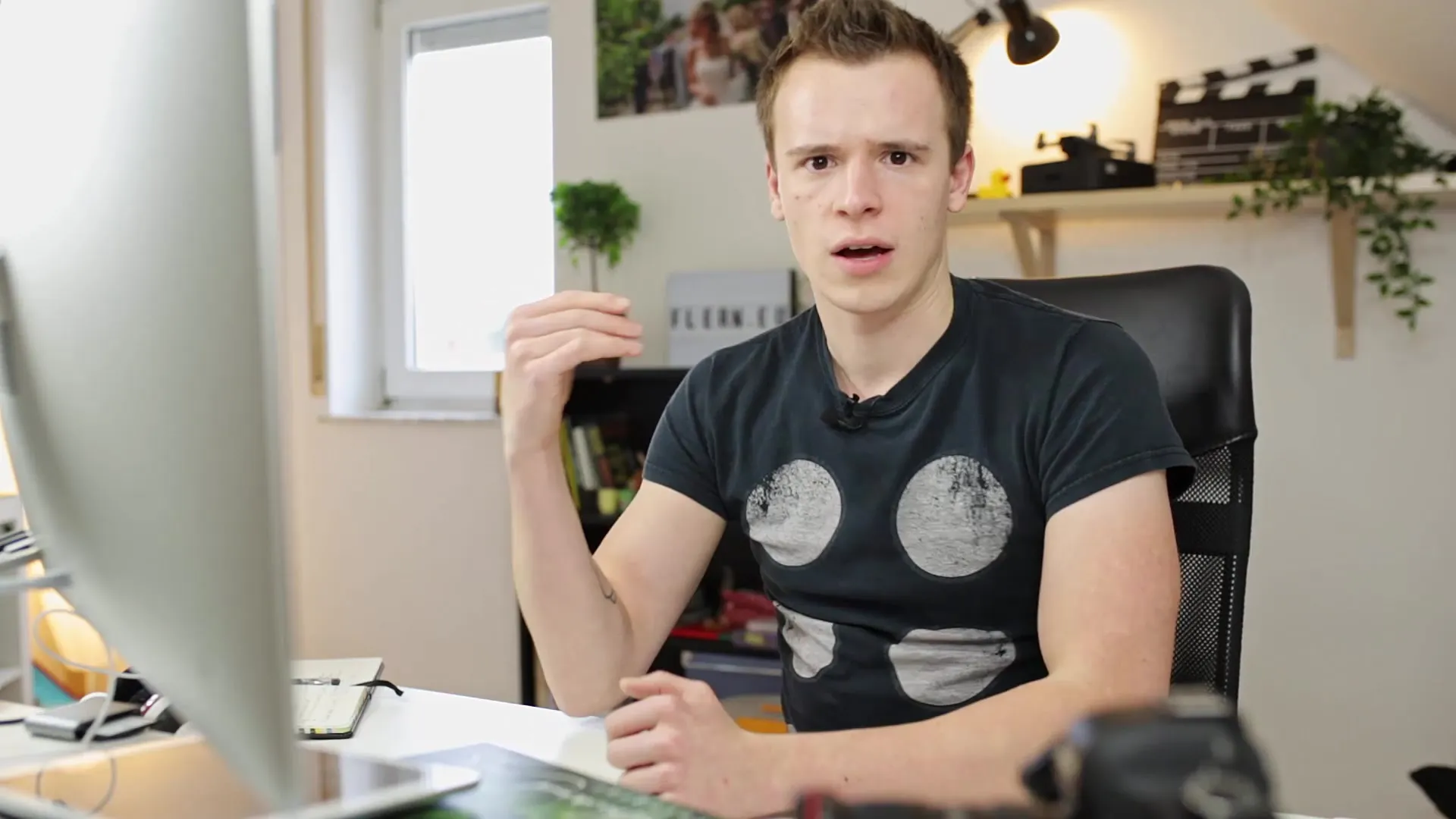
Περίληψη - Lightroom Classic CC
Σε αυτόν τον οδηγό, μάθατε πώς να εξάγετε εικόνες από το Lightroom Classic CC. Από την επιλογή εικόνων, τον καθορισμό του προορισμού εξαγωγής και της μορφής μέχρι άλλες λειτουργίες, όπως η δημιουργία βιβλίων ή παρουσιάσεων διαφανειών, είστε πλέον καλά εξοπλισμένοι για να αποθηκεύσετε και να μοιραστείτε τις επεξεργασμένες φωτογραφίες σας στην επιθυμητή μορφή.
Συχνές ερωτήσεις
Ποια είναι η καλύτερη μορφή για την εξαγωγή εικόνων για το διαδίκτυο;Η καλύτερη μορφή για το διαδίκτυο είναι η JPEG, καθώς προσφέρει καλή ποιότητα σε μικρό μέγεθος αρχείου.
Μπορώ να εξάγω πολλές εικόνες ταυτόχρονα;Ναι, μπορείτε να επιλέξετε πολλές εικόνες ταυτόχρονα και στη συνέχεια να τις εξάγετε όλες μαζί.
Πώς μπορώ να αποφύγω την απώλεια ποιότητας κατά την εξαγωγή;Επιλέξτε ένα φορμά χωρίς απώλειες, όπως το TIFF, ή ένα φορμά με ελάχιστη συμπίεση, όπως το JPEG, την υψηλότερη ρύθμιση ποιότητας για να ελαχιστοποιήσετε την απώλεια ποιότητας.


